La voluntad de seguir implementando las aplicaciones de mensajería instantánea más utilizadas en el mundo sigue adelante, y ahora le ha tocado el turno a WhatsApp. Si ya hablábamos anteriormente del flujo de innovaciones entre la app de Zuckerberg y Telegram, donde la app rusa del avión papel ganaba en privacidad, WhatsApp intenta disminuir este margen de victoria mediante nuevas funcionalidades como esta que acaba de llegar, los «mensajes temporales», como los han llamado desde la app. Por ello, vamos a ver la nueva función de WhatsApp y cómo escribir mensajes que desaparecen solos.
Hemos hablado de Telegram, y es que estos nuevos mensajes que se autodestruyen de WhatsApp no son realmente como los que tenemos en la app rusa, ya que en estos no podemos configurar el rango de tiempo en el que desaparecerán, ya que lo hacen a la semana, no hay más. Telegram siempre se ha caracterizado por su máxima, la privacidad de sus clientes, que es uno de los aspectos en los que esta app es mejor que WhatsApp. En Telegram tenemos la opción de configurar cuándo queremos que desaparezcan los mensajes y de lo que se puede hacer con ellos. Ésta es la estela que la app perteneciente a Facebook intenta seguir.
Veamos primero qué son estos mensajes temporales y cómo activarlos:
2¿Cómo se activan los mensajes temporales de WhatsApp?
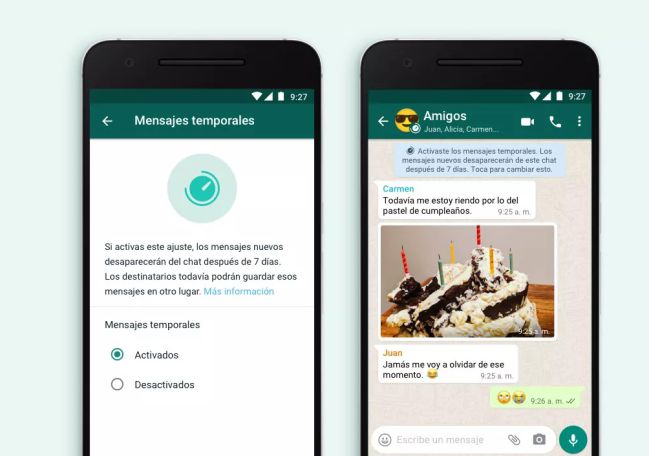
Activar estos mensajes es enormemente fácil, lo único que tendremos que hacer es irnos a cualquier conversación en la que queramos que los mensajes desaparezcan, ya que repetimos que solo se activan en el chat en el que lo configuremos. En dicha conversación, nos iremos al nombre de la persona o el grupo, y pincharemos en él. En las opciones, llamadas «Info del contacto» o «Info del grupo», veremos un apartado llamado «Mensajes Temporales».
La primera vez que lo activemos, WhatsApp muestra un mensaje con algo de información sobre cómo funciona la opción que recomendamos leer. En este mensaje nos muestra que lógicamente no es un método infalible y que tiene una serie de limitaciones que veremos más adelante en este artículo. Seleccionamos «Continuar» y «Activados».
